В этой статье демонстрируется процесс двойной загрузки Manjaro Linux с операционной системой Windows 10 для начинающих Linux. Руководство содержит подробную информацию о необходимых настройках BIOS, процессе разделения диска Windows и проведет вас через пошаговую процедуру установки Manjaro 20.2.1 выпуск Nibia со средой рабочего стола KDE-Plasma.
Примечание: Руководство предназначено для установки UEFI, и UEFI не следует смешивать со схемой разделов MBR.
Начиная
Перед началом работы определите прошивку как систему EFI / GPT, поскольку она контролирует взаимодействие ядра с оборудованием. Например, загрузчик Linux GRUB устанавливается на носитель GPT, составляющий ОС. Убедитесь, что машина соответствует требованиям к отключенной устаревшей загрузке и быстрому запуску. Следуйте приведенным ниже инструкциям, чтобы отключить их:
- Перейти к Обновление и восстановление -> Восстановление -> Расширенное устранение неполадок -> Перезагрузка -> Устранение неполадок -> Настройки UEFI -> Перезагрузка войдите в BIOS и отключите BIOS / MBR и безопасную загрузку.
- Нажмите Начинать, искать Параметры питания -> Выберите, что делают кнопки питания -> Изменить настройки, которые в настоящее время недоступны -> Снимите флажок Включить быстрый запуск.
Раздел диска Windows
Чтобы установить Manjaro на тот же жесткий диск, что и Windows 10. Обязательно создайте отдельный раздел Manjaro. В большинстве случаев Windows 10 занимает весь жесткий диск; однако у него есть идеальный инструмент для освобождения места.
Щелкните Windows Начинать кнопка и поиск Управление диском. Появится экран со списком всех разделов. Проверьте незанятое пространство, если таковое имеется, и соответствует ли оно минимальным требованиям к жесткому диску Manjaro Linux 30 ГБ. Если нет, щелкните раздел правой кнопкой мыши и выберите 'Объем усадки' создать необработанный раздел.
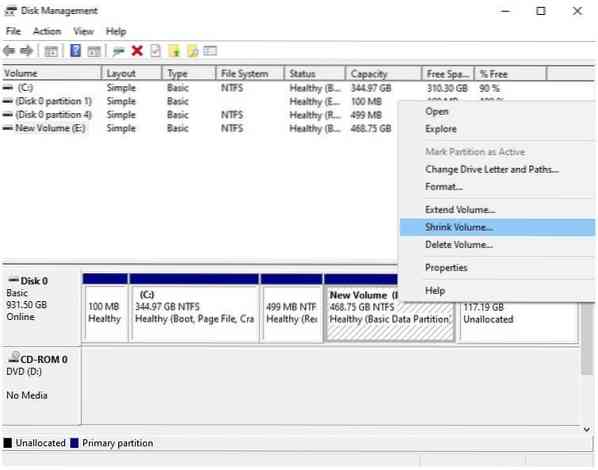
На новом экране введите размер раздела Manjaro в МБ и нажмите «сжать», чтобы начать изменение размера Windows.
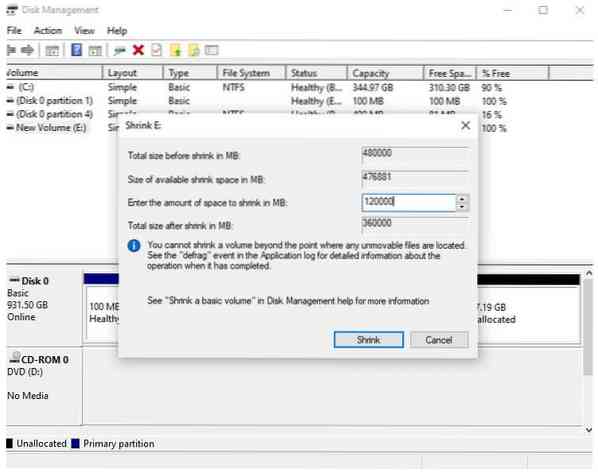
Двойная загрузка Manjaro с Windows 10
Подключите загрузочное устройство Manjaro к USB-порту, перезагрузите компьютер и нажмите клавишу F11, F2, F12 или Esc, чтобы открыть экран загрузки и начать процесс установки. На каждой машине есть разные ключи для входа в поиск на экране загрузки в Интернете, чтобы выяснить это для вашего ноутбука.
Как только установочный носитель будет идентифицирован, появится экран приветствия. Используйте клавиши со стрелками, чтобы выбрать «Загрузка с драйверами с открытым исходным кодом» вариант.
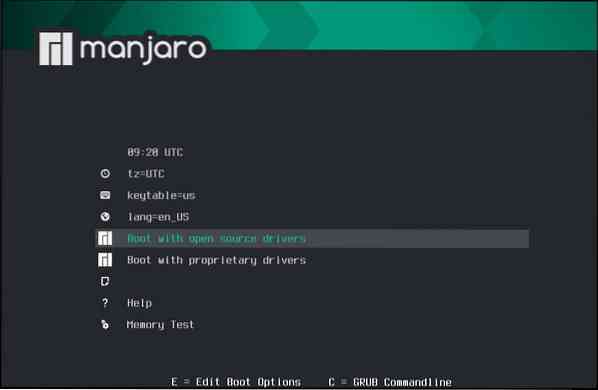
Он запустит графический интерфейс, известный как Calamares. Нажмите на Запустить установщик.
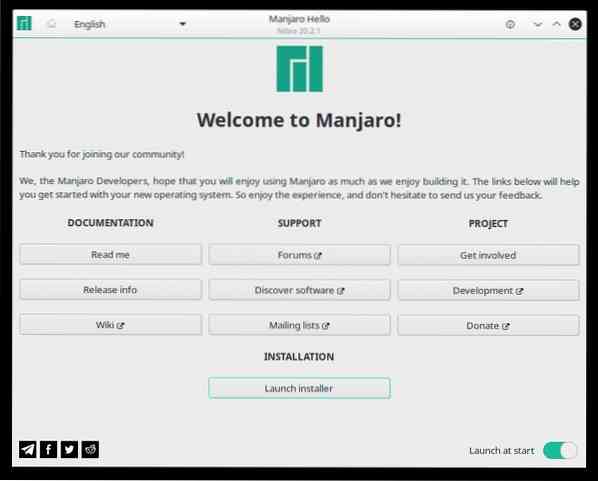
Выберите язык и нажмите Далее.
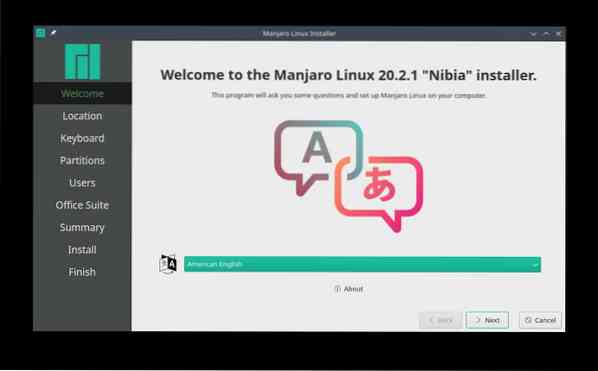
Выберите часовой пояс и нажмите Далее.
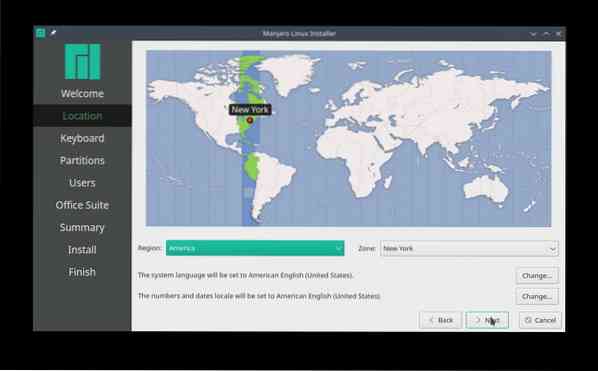
Точно так же выберите раскладку клавиатуры по умолчанию, чтобы перейти к экрану разбиения диска.
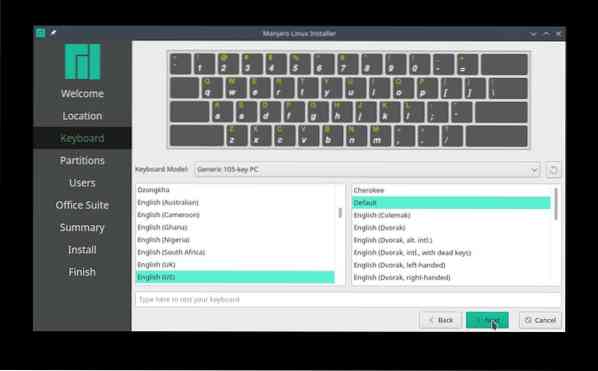
На экране разделения выберите ручное разбиение и нажмите Следующий чтобы избежать путаницы с разделом Windows.
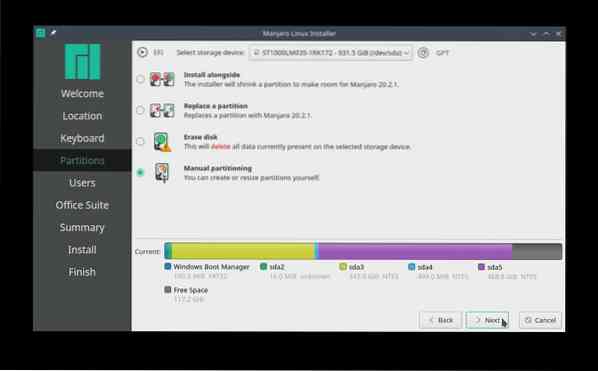
Выберите раздел со свободным пространством и нажмите Создавать инициировать создание новых разделов для Manjaro Linux.
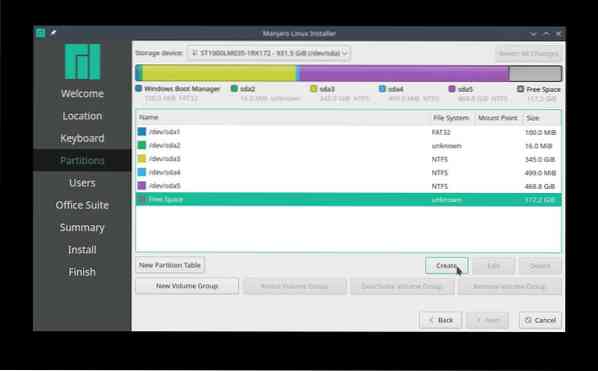
Раздел EFI:
Создайте системный раздел EFI (ESP) размером 512 МБ для хранения файлов для процесса загрузки и обеспечения взаимодействия в операционных системах. Создайте точку монтирования в / boot / efi и выберите FAT32 файловая система.
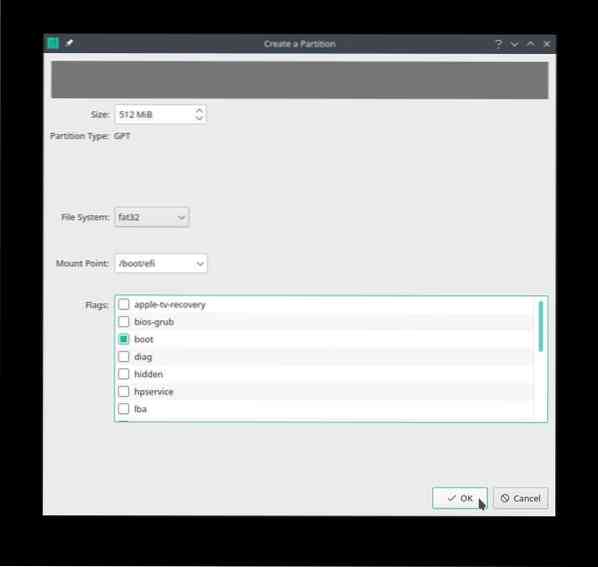
Раздел подкачки:
Лучше создать небольшой раздел подкачки, чем ничего. Размер зависит от системы, доступной оперативной памяти и диска. Однако официальная документация Manjaro рекомендует установить раздел подкачки равным размеру ОЗУ и минимум 8 ГБ, если размер ОЗУ превышает 8 ГБ.
Выберите неразмеченное или доступное свободное пространство для создания раздела подкачки размером 10 ГБ, выберите файловую систему linuxswap, и не забудьте выбрать менять Флаг.
Теперь мы создадим отдельные разделы для домашнего и корневого каталога. Несмотря на то, что не рекомендуется создавать отдельные разделы, это еще одно преимущество ручного разбиения.
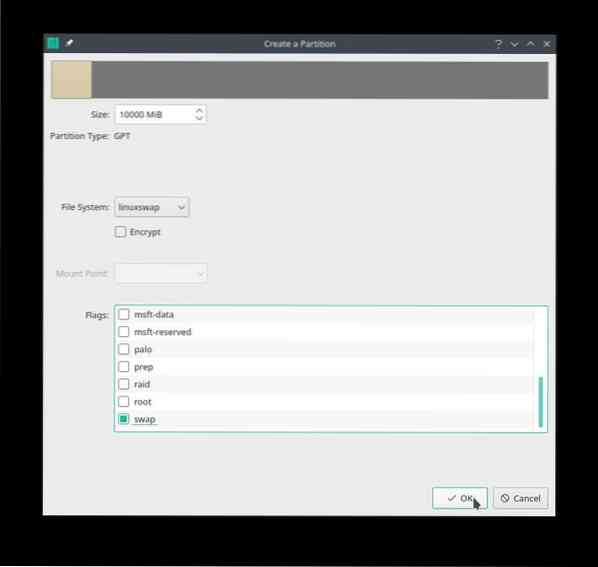
Домашний раздел:
Создание отдельного домашнего раздела позволяет разделять личные данные и поддерживать систему. Выберите оставшееся свободное пространство, чтобы назначить жесткий диск 80 ГБ для /дом каталог. Выберите файловую систему ext4 и выберите /дом как монтажное пространство.
Недостаток отдельной домашней перегородки в том, что она оставляет мало места для корневой перегородки.
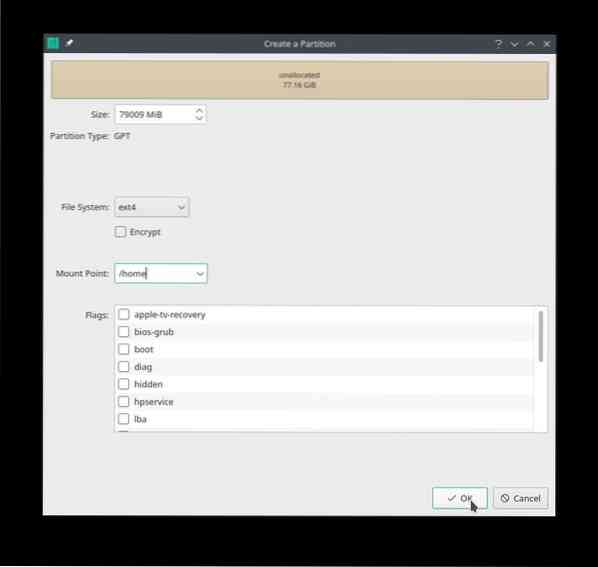
Корневой раздел:
Теперь выберите оставшееся свободное пространство для создания раздела / (корневой). Создание корневого раздела минимального рекомендуемого размера требует от пользователя выполнения планового обслуживания системы. Техническое обслуживание позволит избежать полной загрузки диска и, следовательно, легкой загрузки.
Выберите незанятое пространство для создания корневого раздела. Рекомендуемое доступное дисковое пространство на разделе должно быть от 20 до 64 ГБ. Выбирать ext4 файловая система, /(корень) в качестве точки монтирования и нажмите «ОК.”
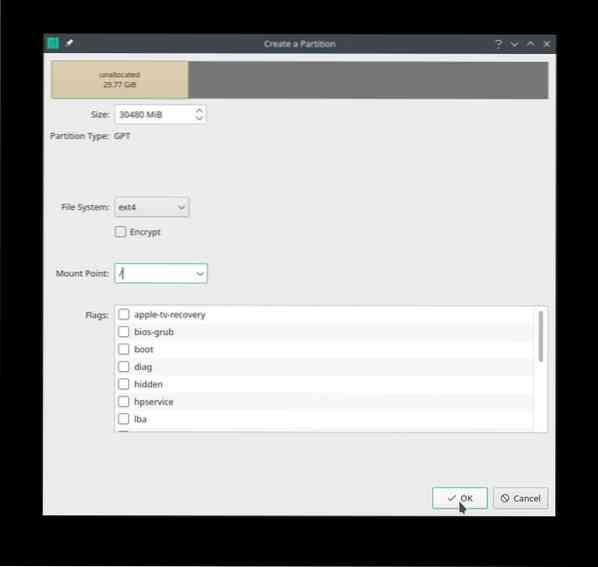
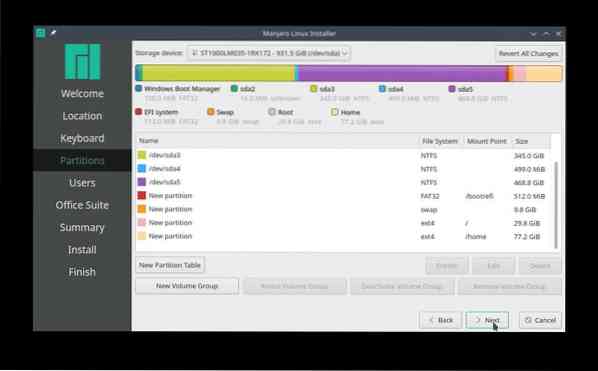
Или также можно не создавать вручную разделы для home, swap, efi и root. Вместо этого используйте все нераспределенное пространство, доступное для корневой раздел.
Как и в этом сценарии, используйте все 117.9 ГБ доступного свободного места в начале для создания одного корневого раздела. Выберите файловую систему ext4, выберите точку / mount и выберите корень флаг. Процесс установки Manjaro позаботится об остальных файлах и папке grub.
Затем добавьте учетные данные пользователя Manjaro, такие как имя пользователя, имя хоста и пароль root.
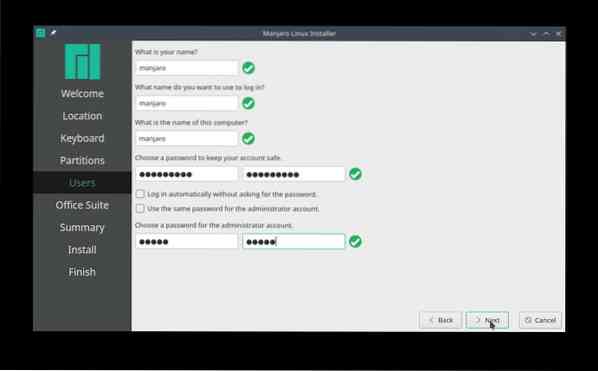
Нажмите "Далее", чтобы выбрать предпочтительный офисный пакет, или выберите "без офисного пакета".'
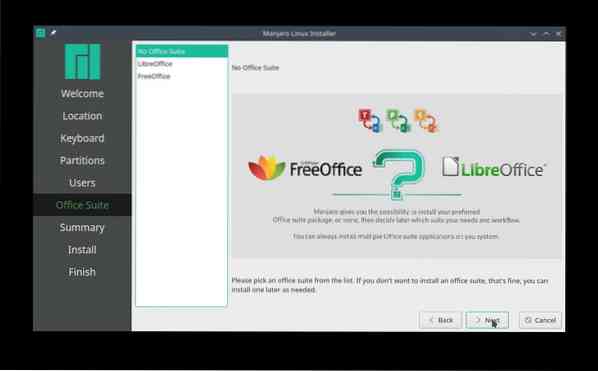
Наконец, просмотрите все выбранные изменения перед началом процедуры установки. Убедитесь, что все изменения соответствуют вашим предпочтениям, особенно раздел жесткого диска, поскольку Manjaro записывает их на диск. По завершении нажмите "Установить".'

Проверить BootOrder
После установки, не перезагружайся система. Использовать Ctrl + Alt + T открыть терминал и войти в efibootmgr команда для проверки порядка загрузки.
[manjaro @ manjaro ~] $ efibootmgrBootCurrent: 0002
Тайм-аут: 0 секунд
BootOrder: 0004,0003,2001,2003,2002
Boot0000 * Сеть EFI 0 для IPv4 (FC-45-96-41-BD-27)
Boot0001 * Сеть EFI 0 для IPv6 (FC-45-96-41-BD-27)
Boot0002 * USB-устройство EFI (KingstonDataTraveler 3.0)
Boot0003 * Диспетчер загрузки Windows
Boot0004 * Манджаро
Boot2001 * USB-устройство EFI
Загрузочный2002 * EFI DVD / CDROM
Boot2003 * Сеть EFI
Приведенная выше команда выводит запись Manjaro с соответствующим номером загрузки в качестве первой записи порядка загрузки.
Если загрузочной записи Manjaro нет и она не указана в верхней части порядка загрузки, выполните следующие команды. Предположим, что разделами root и esp являются sda4 и sda5, и выполните следующие команды:
[manjaro @ manjaro ~] $ sudo mount / dev / sda4 / mnt[manjaro @ manjaro ~] $ sudo mount / dev / sda5 / mnt / boot / efi
[manjaro @ manjaro ~] $ sudo cp / mnt / boot / grub / x86_64-efi / core.efi / мнт / загрузка / efi / EFI / загрузка / bootx64.эфи
[manjaro @ manjaro ~] $ sudo efibootmgr -c -d / dev / sda -p 2 -L "manjaro" -l "\ EFI \ Manjaro \ grubx64.эфи "
Повторно запустите efibootmgr команда, чтобы подтвердить, превышает ли Manjaro порядок загрузки. В противном случае в системе могут быть проблемы с настройкой UEFI.
Заключение
Эта статья представляет собой универсальное руководство для новичков в Linux, которые хотят выполнить двойную загрузку Manjaro с операционной системой Windows 10. В руководстве описаны необходимые условия для двойной загрузки Manjaro и дано подробное руководство по установке. Мы также занимаемся устранением неполадок порядка загрузки, чтобы гарантировать, что соответствующий номер Manjaro превосходит порядок загрузки.
 Phenquestions
Phenquestions


